CÁCH NGƯỜI BÁN KẾT NỐI ĐƠN VỊ VẬN CHUYỂN GIAO HÀNG DỄ DÀNG

Hiện nay trên thị trường có rất nhiều đơn vị vận chuyển hỗ trợ nhận giao hàng cho các shop kinh doanh online. Tuy nhiên, chất lượng của mỗi đơn vị sẽ có sự chênh lệch. Do đó, người bán cần tìm hiểu và tham khảo để lựa chọn dịch vụ giao hàng nào chất lượng, uy tín và phù hợp với mô hình kinh doanh của mình.
I. Vì sao người bán cần kết nối với các đơn vị vận chuyển/ giao hàng?

Khi bán hàng online, sau khi người bán chốt đơn thành công thì công đoạn tiếp theo sẽ là việc giao hàng đến tận tay khách. Khó khăn lớn nhất của người bán hàng online là không thể trực tiếp giao hàng đến mọi khách hàng ở mọi khu vực trong nước.
Đó là lý do các đơn vị vận chuyển ra đời, phục vụ cho việc chuyển giao các đơn hàng từ kho của shop đến tận địa chỉ khách hàng đặt mua. Do đó việc kết nối với các đơn vị vận chuyển/ giao hàng là không thể thiếu đối với mọi nhà bán hàng online (từ chủ shop cho đến các chuỗi doanh nghiệp).
II. Lý do nên kết nối với nhiều đơn vị vận chuyển khi bán hàng online?
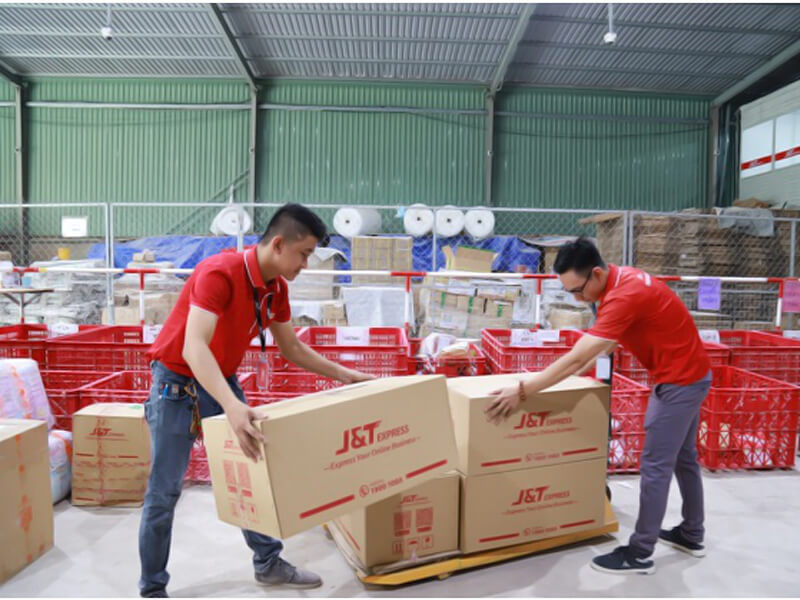
Hiện nay trên thị trường có rất nhiều đơn vị vận chuyển hỗ trợ nhận giao hàng cho các shop kinh doanh online. Tuy nhiên, chất lượng của mỗi đơn vị sẽ có sự chênh lệch. Do đó, người bán cần tìm hiểu và tham khảo để lựa chọn dịch vụ giao hàng nào chất lượng, uy tín và phù hợp với mô hình kinh doanh của mình.
Hoặc cách tốt hơn là người bán có thể lựa chọn cho mình một phần mềm quản lý bán hàng online, có khả năng tự động kết nối với nhiều đơn vị vận chuyển - giao hàng lớn. Các lợi ích mà phần mềm quản lý bán hàng giúp hỗ trợ người bán trong quy trình giao hàng bao gồm:
- Tự động điền thông tin giao hàng theo mẫu in bill vận chuyển, không cần mất thời gian nhập liệu thông tin từng đơn (lên đơn)
- Tạo nhanh đơn hàng/ đơn nháp khi hệ thống đã thu nhận đủ thông tin giao hàng khách cung cấp (bình luận, tin nhắn, comment livestream,...)
- Tra cứu nhanh phí ship (phí giao hàng) ứng với thông tin từng đơn hàng chủ shop tạo (kích thước gói hàng, khu vực giao hàng, cân nặng,...) giúp người bán lựa chọn đơn vị vận chuyển giá cả hợp lý và chốt đơn dễ dàng hơn với khách hàng
- Đẩy đơn hàng loạt đến các đơn vị vận chuyển giúp lên đơn số lượng lớn chỉ trong vài phút
- Đồng bộ trực tiếp thông tin đơn hàng từ phần mềm bán hàng đến mỗi đơn vị vận chuyển, người bán không cần tạo tài khoản kết nối với từng đối tác giao hàng khác nhau
- Cập nhật được trạng thái giao hàng thực tế trên 1 app duy nhất
- Tra cứu vận đơn của nhiều đơn vị vận chuyển khác nhau chỉ trên 1 phần mềm
- Được áp dụng các chương trình ưu đãi về giá ship (chi phí giao hàng) dành cho đối tác giữa phần mềm bán hàng và các đơn vị giao hàng
III. Cách kết nối đơn giản với các đơn vị vận chuyển - giao hàng trên phần mềm UPOS
Trên menu Thông tin chung >> chọn Đối tác vận chuyển
Hệ thống Phần mềm quản lý bán hàng UPOS liên kết với 4 đơn vị vận chuyển:
- J&T Express
- Giao hàng tiết kiệm
- Giao hàng nhanh
- Viettel Post
A. J&T Express
J&T Express Việt Nam là thương hiệu chuyển phát nhanh đi đầu về công nghệ và chất lượng phục vụ tại Việt Nam. Trở thành sự lựa chọn hàng đầu trong lĩnh vực vận chuyển phát nhanh của người kinh doanh online Việt Nam. UPOS vinh dự được trở thành đối tác thân mật với J&T Express để tài trợ cho những đơn hàng thuộc đơn vị vận chuyển này. Do đó, khách hàng không cần nhấn kết nối, hệ thống UPOS sẽ tự động kết nối sẵn với nhà vận chuyển J&T Express.
⁂ Cách kết nối đơn vị vận chuyển J&T Express
Bước 1: Nhấn nút Kết nối (menu Thông tin chung >> chọn Đối tác vận chuyển) ở vị trí đối tác J&T Express
Bước 2: Nhập Mã khách hàng VIP của hệ thống J&T Express và nhấn chọn nút Kết nối
Bước 3: Khi nhận được câu thông báo “Kết nối thành công” tức bạn đã hoàn tất liên kết tài khoản bán hàng với đơn vị vận chuyển J&T Express.
⁂ Cách ngắt kết nối đơn vị vận chuyển J&T Express
Nhấn vào nút Ngắt kết nối (menu Thông tin chung >> chọn Đối tác vận chuyển) ở vị trí đối tác J&T Express
Sau khi bạn hoàn tất ngắt kết nối, đồng nghĩa với việc bạn đã hủy kết nối với nhà vận chuyển bạn đã chọn khi không có nhu cầu sử dụng.
⁂ Cách tùy chỉnh cấu hình chung về đơn vị vận chuyển J&T Express
Nhấn chọn nút có hình bánh răng (menu Thông tin chung >> chọn Đối tác vận chuyển) để tùy chỉnh cấu hình thông tin chung cho đối tác J&T Express.
Người bán có thể điều chỉnh các thông tin giao hàng phù hợp và lưu lại. Chỉ cần người bán mở form tạo đơn khấu trừ hoặc tạo đơn giao hàng thì các thông tin giao hàng của J&T sẽ hiển thị như cấu hình đã tùy chỉnh.
B. Giao hàng tiết kiệm
⁂ Cách kết nối đơn vị vận chuyển Giao hàng tiết kiệm
Bước 1: Nhấn nút Kết nối (menu Thông tin chung >> chọn Đối tác vận chuyển) ở vị trí đối tác Giao hàng tiết kiệm
Bước 2: Nếu bạn đã có tài khoản GHTK thì nhập thông tin tài khoản đã có vào mục Đã có tài khoản
Nếu bạn chưa có tài khoản thì chọn vào mục Chưa có tài khoản. Nhập các thông tin để thực hiện đăng ký và kết nối tài khoản quản lý bán hàng với đơn vị vận chuyển GHTK.
Lưu ý: Các thông tin có dấu * là thông tin bắt buộc nhập. Không được bỏ trống.
Bước 3: Nhấn chọn nút Kết nối/Đăng ký để hoàn thành các bước kết nối. Khi nhận được câu thông báo “Kết nối thành công” tức bạn đã hoàn tất liên kết tài khoản bán hàng với đơn vị vận chuyển Giao hàng tiết kiệm.
⁂ Cách ngắt kết nối đơn vị vận chuyển Giao hàng tiết kiệm
Nhấn vào nút Ngắt kết nối (menu Thông tin chung >> chọn Đối tác vận chuyển) ở vị trí đối tác Giao hàng tiết kiệm
Sau khi bạn hoàn tất ngắt kết nối, đồng nghĩa với việc bạn đã hủy kết nối với nhà vận chuyển bạn đã chọn khi không có nhu cầu sử dụng.
⁂ Cách tùy chỉnh cấu hình chung về đơn vị vận chuyển Giao hàng tiết kiệm
Nhấn chọn nút có hình bánh răng (menu Thông tin chung >> chọn Đối tác vận chuyển) để tùy chỉnh cấu hình thông tin chung cho đối tác Giao hàng tiết kiệm
Người bán có thể điều chỉnh các thông tin giao hàng phù hợp và lưu lại. Chỉ cần người bán mở form tạo đơn khấu trừ hoặc tạo đơn giao hàng thì các thông tin giao hàng của Giao hàng tiết kiệm sẽ hiển thị như cấu hình đã tùy chỉnh. Vận chuyển bằng Mặc định là sẽ không chọn Máy bay hay Đường bộ. Đơn vị vận chuyển sẽ tự điều phối hàng hóa.
C. Giao hàng nhanh
⁂ Cách kết nối đơn vị vận chuyển Giao hàng nhanh
Bước 1: Truy cập vào link https://5sao.ghn.vn và đăng nhập tài khoản Giao hàng nhanh nếu đã có. Còn chưa có tài khoản thì nhấn vào đường link Đăng ký ngay.
Bước 2: Sau khi đăng nhập thành công, nhấn vào tên chủ cửa hàng trên menu bên trái
Bước 3: Nhấn vào chữ Xem ở Token API. Và nhấn vào biểu tượng Copy (Sao chép) để copy token của tài khoản GHN.
Bước 4: Quay lại trang đối tác vận chuyển (menu Thông tin chung) của UPOS. Nhấn chọn nút Kết nối ở vị trí đơn vị vận chuyển Giao hàng nhanh và Paste (Dán) cái Token vừa copy ở bước trên.
Bước 5: Nhấn chọn nút Kết nối và Chọn cửa hàng bạn muốn kết nối. Cuối cùng là Nhấn chọn nút Kết nối một lần nữa để hoàn tất việc kết nối đơn vị vận chuyển Giao hàng nhanh.
Lưu ý: Mỗi tài khoản GHN chỉ kết nối được với chỉ 1 tài khoản UPOS. Với trường hợp tài khoản GHN đã kết nối với 1 tài khoản trước và đang kết nối với 1 tài khoản UPOS khác thì sẽ xuất hiện dòng thông báo.
⁂ Cách kết nối đơn vị vận chuyển Giao hàng nhanh
Bước 1: Nhấn vào nút Ngắt kết nối (menu Thông tin chung >> chọn Đối tác vận chuyển) ở vị trí đối tác GHN. Và nhấn chọn nút Ngắt kết nối trên bảng xác nhận Ngắt kết nối với đối tác vận chuyển.
Bước 2: Truy cập vào link https://5sao.ghn.vn đăng nhập tài khoản muốn ngắt kết nối với UPOS. Nhấn vào menu Quản lý cửa hàng ở menu bên trái và chọn vào tên cửa hàng.
Bước 3: Nhấn vào biểu tượng Delete (Xóa) để hoàn tất việc ngắt kết nối.
⁂ Cách tùy chỉnh cấu hình chung về đơn vị vận chuyển Giao hàng nhanh
Nhấn chọn nút có hình bánh răng (menu Thông tin chung >> chọn Đối tác vận chuyển) để tùy chỉnh cấu hình thông tin chung cho đối tác Giao hàng nhanh
Người bán có thể điều chỉnh các thông tin giao hàng phù hợp và lưu lại. Chỉ cần người bán mở form tạo đơn khấu trừ hoặc tạo đơn giao hàng thì các thông tin giao hàng của Giao hàng nhanh sẽ hiển thị như cấu hình đã tùy chỉnh.
D. Viettel Post
⁂ Cách kết nối đơn vị vận chuyển Viettel Post
Bước 1: Đăng ký tài khoản Viettel Post ngay tại đường link https://id.viettelpost.vn/Account/Register
Bước 2: Quay về trang Đối tác vận chuyển (menu Thông tin chung) trên hệ thống UPOS https://khachhang.upos.vn/Cshipping/partner và nhấn chọn vào nút Kết nối ở vị trí đối tác Viettel Post
Bước 3: Nhập thông tin tài khoản Viettel Post và nhấn chọn nút Kết nối
⁂ Cách ngắt kết nối đơn vị vận chuyển Viettel Post
Nhấn vào nút Ngắt kết nối (menu Thông tin chung >> chọn Đối tác vận chuyển) ở vị trí đối tác Viettel Post
Sau khi bạn hoàn tất ngắt kết nối, đồng nghĩa với việc bạn đã hủy kết nối với nhà vận chuyển bạn đã chọn khi không có nhu cầu sử dụng.
⁂ Cách tùy chỉnh cấu hình chung về đơn vị vận chuyển Viettel Post
Nhấn chọn nút có hình bánh răng (menu Thông tin chung >> chọn Đối tác vận chuyển) để tùy chỉnh cấu hình thông tin chung cho đối tác Viettel Post.
Người bán có thể điều chỉnh các thông tin giao hàng phù hợp và lưu lại. Chỉ cần người bán mở form tạo đơn khấu trừ hoặc tạo đơn giao hàng thì các thông tin giao hàng của Viettel Post sẽ hiển thị như cấu hình đã tùy chỉnh.
>> Tham khảo thêm: App quản lý bán hàng online UPOS miễn phí, đơn giản
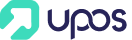




 Hướng dẫn sử dụng
Hướng dẫn sử dụng Liên hệ
Liên hệ

